Pendahuluan
Microsoft Word, lebih dari sekadar pengolah kata, adalah alat serbaguna yang bisa dimanfaatkan untuk membuat berbagai desain, termasuk undangan. Membuat undangan sendiri memberikan sentuhan personal dan menghemat biaya. Artikel ini akan memandu Anda langkah demi langkah membuat undangan yang dicetak dua kali dalam satu lembar kertas menggunakan Microsoft Word, memaksimalkan efisiensi dan kreativitas.
I. Persiapan Awal: Konsep dan Material
Sebelum membuka Word, luangkan waktu untuk mempersiapkan beberapa hal penting:
-
Tema dan Konsep Undangan: Tentukan tema undangan (pernikahan, ulang tahun, syukuran, dll.). Pikirkan gaya desain (formal, kasual, minimalis, vintage) dan warna yang ingin digunakan.
-
Informasi Undangan: Kumpulkan semua informasi yang perlu dicantumkan:
- Nama acara
- Tanggal dan waktu
- Tempat acara
- Nama pengundang
- Informasi tambahan (dress code, RSVP, dll.)
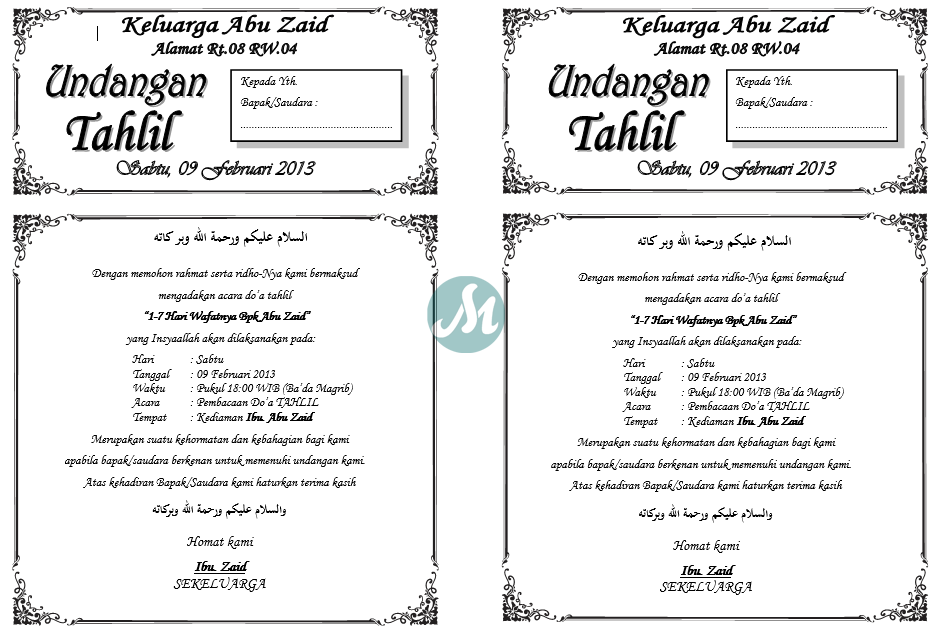
Ukuran Kertas dan Undangan: Pilih ukuran kertas yang akan digunakan (A4 adalah yang paling umum). Tentukan ukuran undangan yang diinginkan setelah dipotong menjadi dua. Pastikan ukuran undangan proporsional dengan ukuran kertas.
-
Font dan Gambar: Pilih font yang sesuai dengan tema undangan. Siapkan gambar atau ilustrasi yang akan digunakan. Pastikan resolusi gambar cukup tinggi agar tidak pecah saat dicetak.
-
Perangkat Lunak: Pastikan Anda memiliki Microsoft Word terinstal di komputer Anda. Versi Word yang lebih baru biasanya memiliki fitur desain yang lebih lengkap.
-
Peralatan Cetak: Siapkan printer, kertas berkualitas baik (misalnya kertas jasmine atau kertas linen), dan alat pemotong (cutter atau gunting).

II. Pengaturan Dokumen di Word
Langkah ini sangat penting untuk memastikan undangan tercetak dengan benar dan proporsional.
-
Buka Microsoft Word: Buat dokumen baru (File > New > Blank Document).
-
Pengaturan Ukuran Kertas:
- Buka tab "Layout" (atau "Page Layout" pada versi Word lama).
- Klik "Size" dan pilih ukuran kertas yang sesuai (misalnya, A4).
- Jika Anda ingin menggunakan ukuran kertas khusus, pilih "More Paper Sizes" dan masukkan ukuran lebar dan tinggi yang diinginkan.
-
Pengaturan Margin:
- Buka tab "Layout" (atau "Page Layout").
- Klik "Margins" dan pilih opsi margin yang sesuai. Jika Anda ingin margin yang lebih kecil, pilih "Narrow".
- Untuk pengaturan margin yang lebih spesifik, pilih "Custom Margins" dan masukkan nilai margin atas, bawah, kiri, dan kanan sesuai kebutuhan. Margin yang cukup penting agar teks dan gambar tidak terpotong saat dicetak.
-
Orientasi Halaman:
- Pastikan orientasi halaman diatur ke "Landscape" (lanskap). Ini akan memberikan ruang yang cukup untuk menampung dua undangan berdampingan. Klik "Orientation" di tab "Layout" (atau "Page Layout") dan pilih "Landscape".
III. Membuat Desain Undangan Pertama
Sekarang saatnya untuk menuangkan kreativitas Anda dan membuat desain undangan pertama.
-
Membuat Kotak Teks:
- Buka tab "Insert".
- Klik "Shapes" dan pilih "Rectangle".
- Buat kotak dengan ukuran yang sesuai dengan setengah dari lebar kertas (dikurangi sedikit untuk margin). Kotak ini akan menjadi bingkai untuk undangan Anda.
- Atur posisi kotak agar berada di sisi kiri halaman.
- Anda bisa mengubah warna dan ketebalan garis kotak di tab "Format" (akan muncul setelah kotak dipilih).
-
Menambahkan Teks:
- Buka tab "Insert".
- Klik "Text Box" dan pilih "Simple Text Box".
- Tempatkan text box di dalam kotak yang sudah dibuat.
- Masukkan informasi undangan (nama acara, tanggal, waktu, tempat, dll.).
- Atur font, ukuran, warna, dan perataan teks sesuai dengan desain yang diinginkan.
- Anda bisa menambahkan beberapa text box untuk memisahkan informasi yang berbeda.
-
Menambahkan Gambar:
- Buka tab "Insert".
- Klik "Pictures" dan pilih gambar yang ingin ditambahkan.
- Atur ukuran dan posisi gambar sesuai dengan desain undangan.
- Anda bisa menggunakan fitur "Picture Styles" di tab "Format" untuk memberikan efek visual pada gambar.
- Pastikan gambar tidak menutupi teks atau elemen desain penting lainnya.
-
Membuat Elemen Desain Tambahan:
- Anda bisa menambahkan elemen desain lain seperti garis, bentuk, atau ikon untuk mempercantik undangan. Gunakan fitur "Shapes" di tab "Insert" untuk menambahkan elemen-elemen ini.
- Eksperimen dengan warna, ukuran, dan posisi elemen desain untuk menciptakan tampilan yang unik.
IV. Menduplikasi Desain Undangan
Setelah desain undangan pertama selesai, duplikasikan desain tersebut ke sisi kanan halaman.
-
Salin Semua Elemen:
- Pilih semua elemen undangan pertama (kotak, text box, gambar, elemen desain lainnya). Anda bisa melakukan ini dengan menekan Ctrl+A di dalam kotak, atau dengan mengklik dan menyeret mouse untuk membuat kotak seleksi yang mencakup semua elemen.
- Tekan Ctrl+C untuk menyalin elemen yang dipilih.
-
Tempel dan Posisikan:
- Tekan Ctrl+V untuk menempelkan elemen yang disalin.
- Seret elemen yang ditempelkan ke sisi kanan halaman.
- Pastikan posisi undangan kedua sejajar dengan undangan pertama. Anda bisa menggunakan garis bantu (gridlines) di Word untuk membantu menyelaraskan posisi. (View > Gridlines).
- Perhatikan jarak antara kedua undangan. Pastikan ada ruang yang cukup untuk memotong kertas setelah dicetak.
-
Penyesuaian (Jika Diperlukan):
- Jika ada perbedaan kecil antara desain undangan pertama dan kedua, lakukan penyesuaian seperlunya. Misalnya, jika ada teks yang terpotong atau gambar yang tidak sejajar.
V. Finalisasi dan Persiapan Cetak
Sebelum mencetak, periksa kembali desain undangan secara keseluruhan.
-
Periksa Tata Letak:
- Pastikan semua elemen desain tertata dengan rapi dan proporsional.
- Periksa kembali ejaan dan tata bahasa.
- Pastikan tidak ada elemen yang tumpang tindih atau terpotong.
-
Simpan Dokumen:
- Simpan dokumen Word Anda dengan nama yang mudah diingat.
- Simpan juga salinan dalam format PDF (File > Save As > PDF) untuk menjaga format desain saat dicetak di komputer lain.
-
Pengaturan Cetak:
- Buka File > Print.
- Pilih printer yang akan digunakan.
- Pastikan orientasi halaman diatur ke "Landscape".
- Pada bagian "Settings", pilih "1 Page Per Sheet".
- Jika printer Anda mendukung pencetakan dua sisi (duplex printing), Anda bisa mencetak undangan secara otomatis di kedua sisi kertas. Jika tidak, Anda perlu mencetak satu sisi terlebih dahulu, lalu membalik kertas dan mencetak sisi lainnya.
VI. Pencetakan dan Pemotongan
-
Cetak Percobaan:
- Sebelum mencetak semua undangan, cetak satu lembar percobaan untuk memastikan desain tercetak dengan benar dan sesuai dengan yang diharapkan.
- Periksa warna, ketajaman gambar, dan posisi elemen desain.
-
Cetak Undangan:
- Setelah yakin dengan hasil cetak percobaan, cetak semua undangan.
-
Pemotongan:
- Gunakan cutter atau gunting untuk memotong kertas di tengah-tengah antara kedua undangan.
- Pastikan potongan rapi dan lurus agar undangan terlihat profesional.
- Gunakan penggaris sebagai panduan saat memotong dengan cutter.
VII. Sentuhan Akhir (Opsional)
- Tambahkan Hiasan: Anda bisa menambahkan hiasan tambahan pada undangan, seperti pita, tali, stiker, atau emboss.
- Gunakan Amplop: Masukkan undangan ke dalam amplop yang sesuai dengan ukuran dan tema undangan.
Kesimpulan
Membuat undangan sendiri di Word adalah cara yang kreatif dan hemat biaya untuk mempersiapkan acara spesial. Dengan mengikuti langkah-langkah di atas, Anda bisa membuat undangan yang unik dan personal yang akan membuat tamu Anda terkesan. Jangan takut untuk bereksperimen dengan desain dan elemen-elemen kreatif lainnya untuk menciptakan undangan yang benar-benar mencerminkan gaya dan kepribadian Anda. Selamat mencoba!
